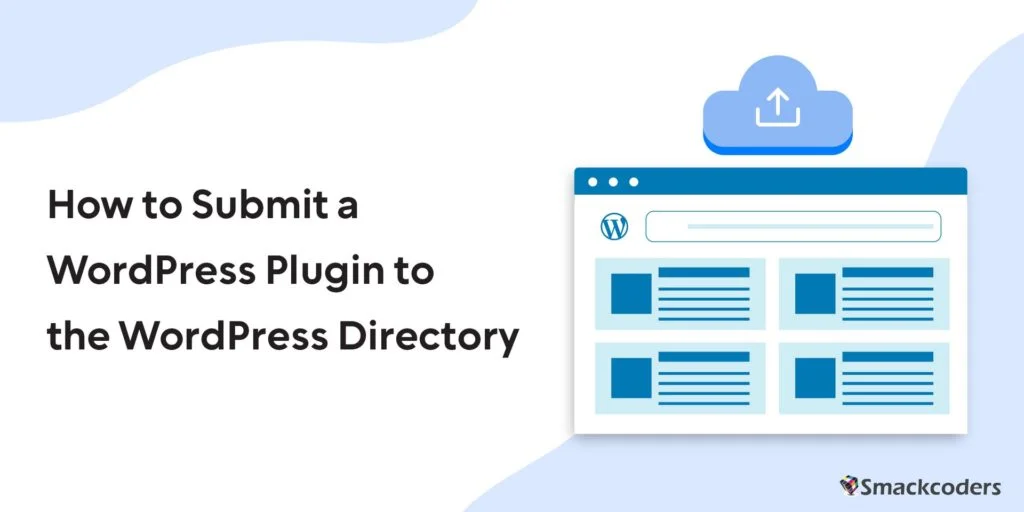
Tabla de contenidos
Si desea compartir su complemento de WordPress con el mundo, una de las mejores maneras de hacerlo es enviándolo al Directorio de WordPress. Esta guía paso a paso te mostrará cómo hacerlo.
Directorio de WordPress.org y plugins
WordPress (en inglés).org es el sitio web oficial del software de WordPress y también alberga el directorio de plugins de WordPress.
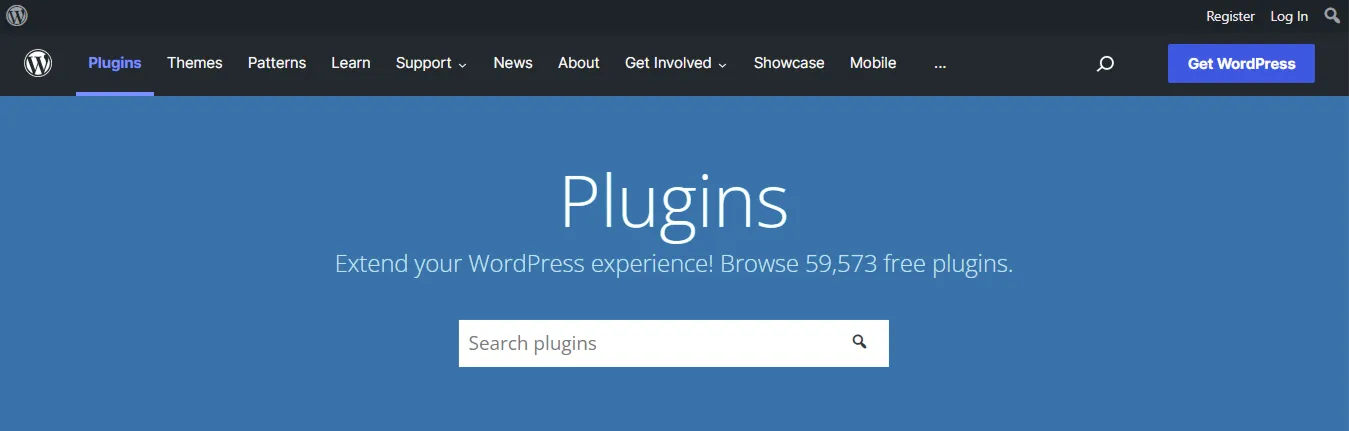
El Directorio de Plugins de WordPress es una biblioteca de plugins que se pueden instalar en WordPress para añadir nuevas características y ampliar la funcionalidad del CMS de WordPress. WordPress.org ofrece alojamiento gratuito para cualquier persona que quiera desarrollar un complemento en nuestro directorio. Cualquiera puede enviar un plugin desarrollado al directorio, y los usuarios pueden navegar e instalar plugins desde el directorio directamente desde su sitio de WordPress. Los complementos alojados en este sitio tienen acceso a varias funciones, incluido el monitoreo de estadísticas y los comentarios y reseñas de los usuarios. También puedes proporcionar soporte para tu plugin en nuestro foro gratuito.
Proceso de presentación: pasos básicos
El proceso de envío para añadir un plugin al directorio de plugins de WordPress es sencillo.
- Primero, crea un plugin escribiendo código en PHP, JavaScript u otro lenguaje de programación que interactúe con WordPress.
- Leer el desarrollador Manual y Seguir las mejores prácticas de desarrollo.
- Audita tu plugin con el método Pautas de desarrollo de WordPress
- Corrija cualquier problema según lo informado en la auditoría
- Cree un readme.txt según el formato guiado y los estándares
- Crea una cuenta con wordpress.org o inicia sesión en tu cuenta
- Vete a Plugin para desarrolladores de WordPress
- A continuación, registre el complemento en el Directorio de complementos y cargue la carpeta zip del complemento
- Nota: el tamaño del archivo zip del plugin no debe exceder los 10 MB
- Elimine los archivos innecesarios que no afecten el proceso de revisión del complemento (como capturas de pantalla, imágenes, etcétera) para limitar el tamaño.
- Finalmente, envíe el complemento para su revisión.
- El equipo del Directorio de Plugins de WordPress revisará el plugin y determinará si cumple con las directrices para su inclusión en el directorio.
Si se aprueba el complemento, se agregará al directorio y estará disponible para su descarga por parte de los usuarios de WordPress en todo el mundo.
Directrices del plugin de WordPress
El equipo del Directorio de Plugins de WordPress revisa los plugins según varios criterios, como la calidad de la codificación, la compatibilidad con WordPress y la seguridad. Un plugin debe cumplir con las directrices para ser aprobado para su inclusión en el Directorio de Plugins. Algunos aspectos destacados son:
- El código del plugin debe estar en un lenguaje compatible como PHP, JavaScript u otro lenguaje de programación que interactúe con WordPress.
- El plugin debe ser compatible con la versión más reciente de WordPress.
- El plugin no debe incluir ningún código malicioso o contenido spam.
- El plugin debe tener el formato adecuado e incluir toda la información requerida.
- El plugin debe actualizarse regularmente y responder a los comentarios de los usuarios.
Revisa estas directrices detenidamente si estás interesado en enviar un plugin al Directorio de plugins de WordPress.
Seguir estas pautas ayudará a aumentar las posibilidades de que su complemento sea aprobado para su inclusión en el directorio. Audite y corrija su código según las pautas de detalles que se proporcionan en Manual para desarrolladores de plugins de WordPress.
Requisitos básicos
Para enviar un complemento de WordPress al Directorio de complementos de WordPress, debe asegurarse de que cumpla con los requisitos específicos. Es decir, su complemento debe ser compatible con el Licencia Pública General GNU v2 o cualquier versión posterior y no hacer nada ilegal o moralmente ofensivo. Además, debe utilizar el método Subversión repositorio para alojar tu plugin en el directorio de WP. Finalmente, su complemento debe cumplir con nuestra lista de pautas detalladas, que incluyen no ser un spammer y no abusar de los sistemas.
Nombrar un plugin de WordPress
Al crear un plugin para el Directorio de Plugins de WordPress, es esencial darle a tu plugin un nombre claro y conciso. Eso facilita las cosas para que los usuarios encuentren e instalen el complemento desde el directorio. Y ayuda a crear una distinción clara entre tu plugin y otros plugins.
Al nombrar su complemento, asegúrese de usar las siguientes pautas:
- El nombre debe ser corto y fácil de recordar.
- El título debe describir con precisión la funcionalidad del complemento.
- El nombre no debe incluir ningún término de marca comercial sin el permiso del propietario de la marca comercial.
- Comprueba la disponibilidad del nombre del plugin y el slug en el directorio de WordPress.
Asegúrate de darle a tu plugin un nombre claro y conciso, y sigue estas pautas al nombrarlo. Ayudará a los usuarios a encontrar e instalar su complemento y ayudará a crear una distinción clara entre su complemento y otros complementos en el directorio.
Preparación del archivo Léame
Cuando creas un plugin, es esencial incluir un archivo Léame con toda la información que los usuarios necesitan para instalar y usar tu plugin. El archivo Léame debe estar en el formato correcto. Debe tener toda la información requerida, lo que ayudará al equipo del Directorio de Plugins de WordPress a aprobar su complemento para su inclusión en el directorio.
El archivo Léame también es una oportunidad para presentar tu plugin a los usuarios y explicarlo. Asegúrate de escribir instrucciones claras y concisas para instalar y usar tu plugin, e incluye cualquier otra información relevante, como información de contacto o créditos.
Si no estás seguro de cómo dar formato a un archivo Léame o qué información incluir, muchos recursos en línea pueden ayudarte. El Manual para desarrolladores de plugins de WordPress es un excelente lugar para empezar, al igual que el estándar README en Github.
A la hora de crear un plugin, es esencial incluir un archivo Léame con toda la información que los usuarios necesitan para instalar y utilizar tu plugin. El archivo Léame debe tener el formato correcto y toda la información requerida. Eso ayudará al equipo del Directorio de Plugins de WordPress a aprobar tu plugin para su inclusión en el directorio.
We Have Built Some Awesome WordPress Plugins Take them with you
Acerca del Léame del plugin de WP
El archivo Léame de cada plugin debe explicar los requisitos que tiene el plugin, así como otra información sobre el plugin. Eso incluye,
- El nombre del plugin
- La versión de WordPress con la que es compatible
- Una descripción breve y detallada de las características principales del plugin
- Cómo instalarlo
- Y cualquier captura de pantalla u otras ayudas visuales
- Cómo instalarlo
Según lo solicitado, puede utilizar el método Herramienta generadora de Léame gratuita y fácil de usar completando la información crucial en el formulario de varios pasos. La salida Léame creada a partir de la información proporcionada en las pestañas, como
- Plugin
- Versiones
- Descripción
- Instalación
- Preguntas más frecuentes
- Captura de pantalla
- Registro de cambios
- Aviso de actualización
Una vez que haya completado el archivo Léame, puede pasarlo por el archivo Herramienta validadora Léame para comprobar su exactitud.
Si necesitas más asistencia visual o una vista previa del archivo Léame de WordPress generada desde tu readme.txt, utiliza la herramienta wpreadme.com. Puede verificar la vista previa y realizar los cambios necesarios.
Envío de plugins
Si el plugin cumple con todos estos requisitos, proceda a enviarlo al Directorio de Plugins de WordPress para obtener exposición para su plugin.
Ahora agrupa tu plugin como una carpeta zip. Asegúrese de colocar el archivo Léame. Compruebe si el nombre del complemento es correcto o si se requieren cambios. Crear una cuenta con wordpress.org si no tienes uno. Elija el nombre de usuario sabiamente y verifique los nombres de perfil de otros usuarios antes de elegir uno.
- Paso 1 : Inicie sesión en su cuenta,
- Paso 2 : Ir a Añade la página de tu plugin Para enviar el plugin
- Paso 3 : Tenga en cuenta que debe haber un aviso que indique cuántos complementos están en el proceso de revisión en espera.
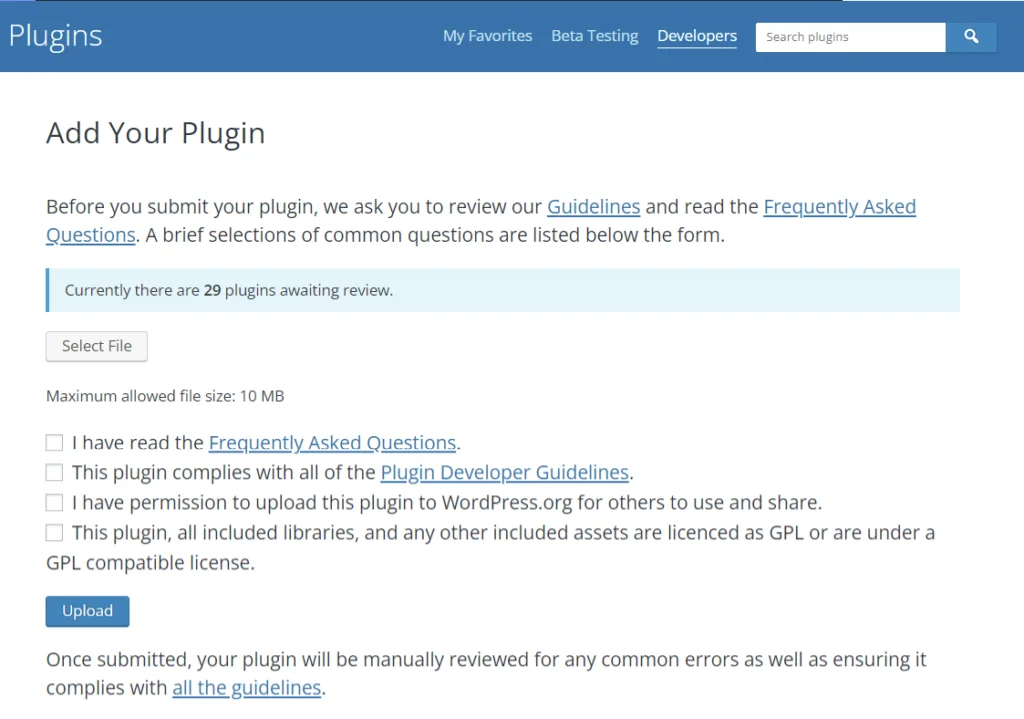
- Paso 4 : Su envío será el siguiente
- Paso 5 : Seleccione el botón Archivo para cargar la carpeta zip del complemento.
- Paso 6 : Lea y acepte todas las casillas de verificación y haga clic en cargar.
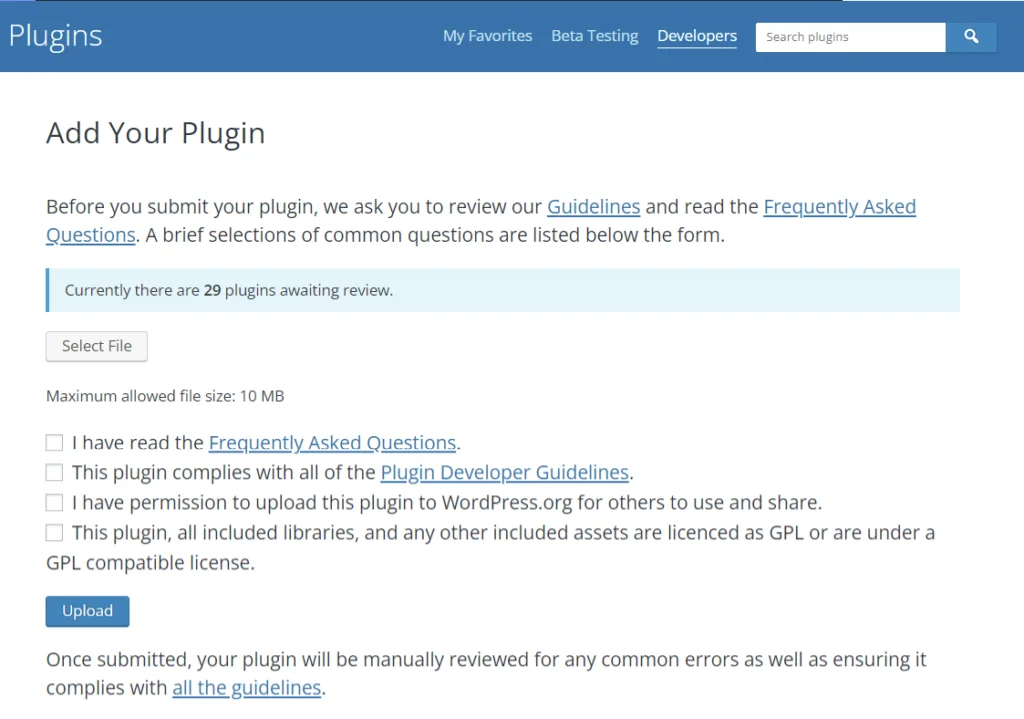
¿Todo listo? Ahora, el equipo de WordPress revisará el complemento para ver si cumple con las pautas, y el proceso puede demorar de 2 a 3 semanas.
Se recibe un correo electrónico de confirmación, seguido del estado de revisión del plugin y las instrucciones. Si el plugin tiene algún problema con el código, recibirás un correo electrónico detallado para rectificarlo. Realice los cambios necesarios en el código y vuelva a enviarlo respondiendo al correo electrónico con el zip del complemento actualizado como archivo adjunto.
Cuando se apruebe el envío del plugin, recibirás un correo electrónico de confirmación con los detalles del repositorio svn para confirmar el código de tu plugin. El plugin se pondrá a disposición del público subiendo el código al directorio.
Ejemplos de enlaces
- Repositorio SVN: https://plugins.svn.wordpress.org//
- Registro de desarrollo: https://plugins.trac.wordpress.org/log//
- Navega por el código: https://plugins.trac.wordpress.org/browser//
Agregar un complemento al directorio de complementos de WordPress es una excelente manera de hacerlo disponible en todo el mundo para que los usuarios de WordPress lo descarguen. Y la gente puede calificar y comentar en tu plugin, y tú podrás hacer un seguimiento de cuántas personas lo han descargado. Es una excelente manera de notar su complemento por parte de la comunidad de WordPress.
We have Developed Finest WordPress Plugins Add them to your bag now
Cómo actualizar los plugins de WordPress
Un plugin es un software que se utiliza con fines de mejora. Se llama complemento o extensión. Se puede instalar en el programa para ampliar su funcionalidad.
Hay miles de plugins de WordPress disponibles en el directorio de WordPress. Incluyendo versiones gratuitas o premium del plugin de WordPress. Puedes elegir cualquiera de ellos.
El propósito de los complementos es agregar funciones a su sitio web sin el conocimiento de ningún código. Los desarrolladores actualizan periódicamente las cosas para corregir errores y para obtener funciones adicionales. Es importante actualizar los plugins correctamente y al mismo tiempo es necesario gestionarlos.
Para evitar errores y utilizar las funciones recién desarrolladas, es necesario mantener las cosas actualizadas. Puede realizar las actualizaciones de forma automática y manual. Echemos un vistazo detallado a cómo actualizar los complementos.
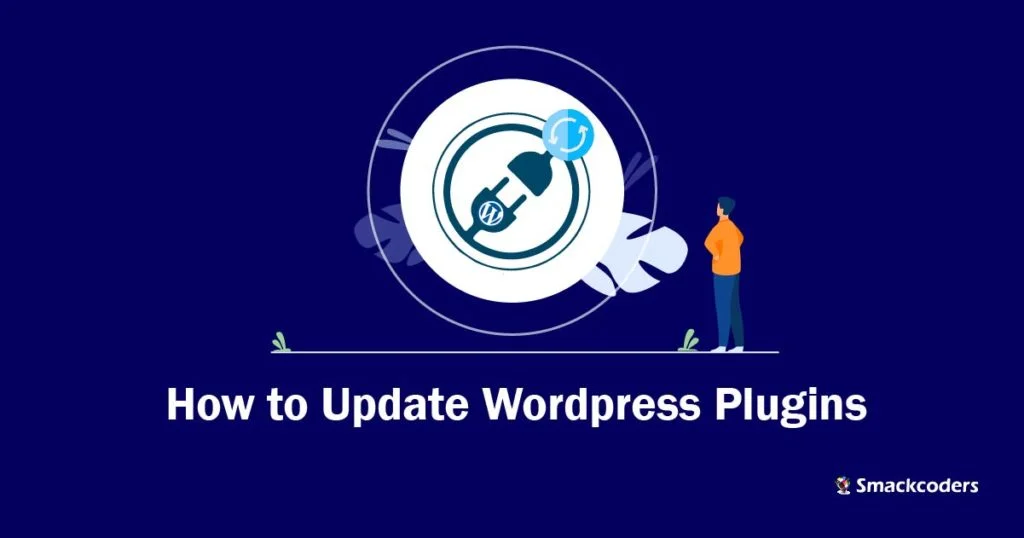
Pasos para actualizar los plugins de wordpress:
En primer lugar, debe instalar el complemento de WordPress que desea instalar para su sitio web. Puedes instalarlo desde el panel de control de WordPress. Ve al panel de control de WordPress y haz clic en plugins en el menú.
A continuación, busca el plugin en la barra de búsqueda que se encuentra en la esquina superior derecha. Después de eso, instala el complemento y actívalo con solo un clic.
También puede instalar el complemento utilizando el método de arrastrar y soltar. Obtén el archivo zip del plugin que quieres instalar. A continuación, arrastra tu archivo .zip desde la ubicación de tu PC. Después de eso, haga clic en “instalar” para instalar el complemento. Ahora puedes instalar y activar tu plugin.
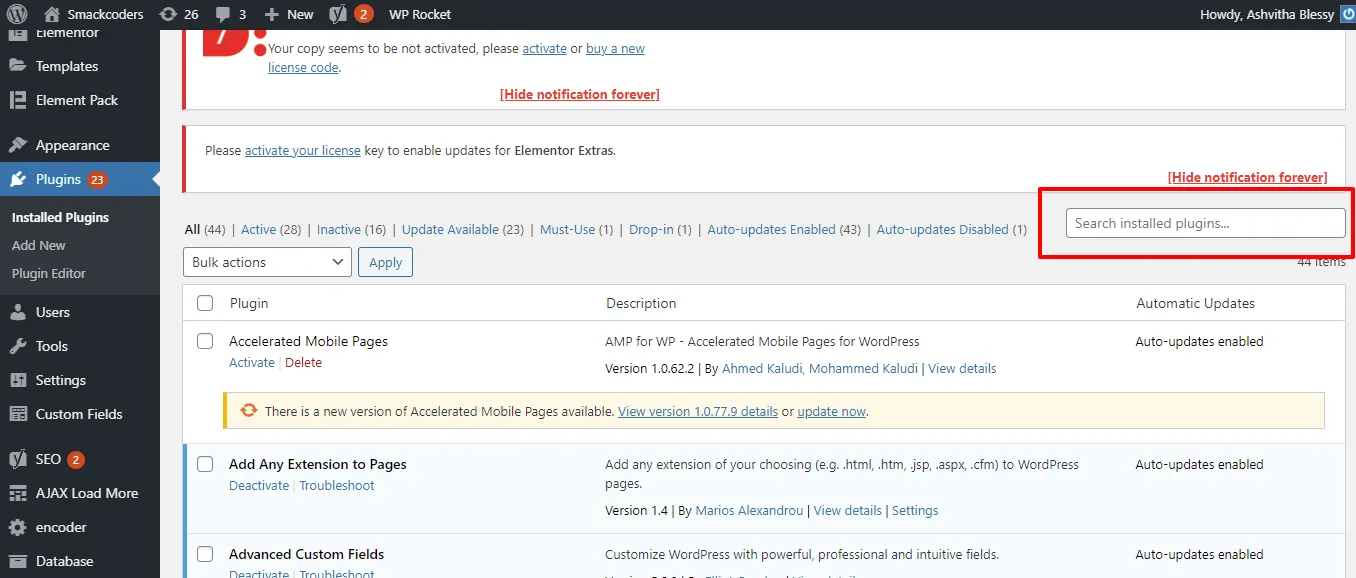
Una vez que actives el plugin, puedes utilizarlo según tus necesidades. WordPress viene con un sistema de actualización incorporado. Por lo tanto, comprueba automáticamente la actualización y recibirá una notificación en el menú del complemento. Muestra notificaciones para los complementos de WordPress, los temas y el software central de WordPress. Hay una opción para actualizar el plugin manualmente. Por lo tanto, puede verificar manualmente las actualizaciones visitando el panel de control de WordPress >> la página de actualizaciones.
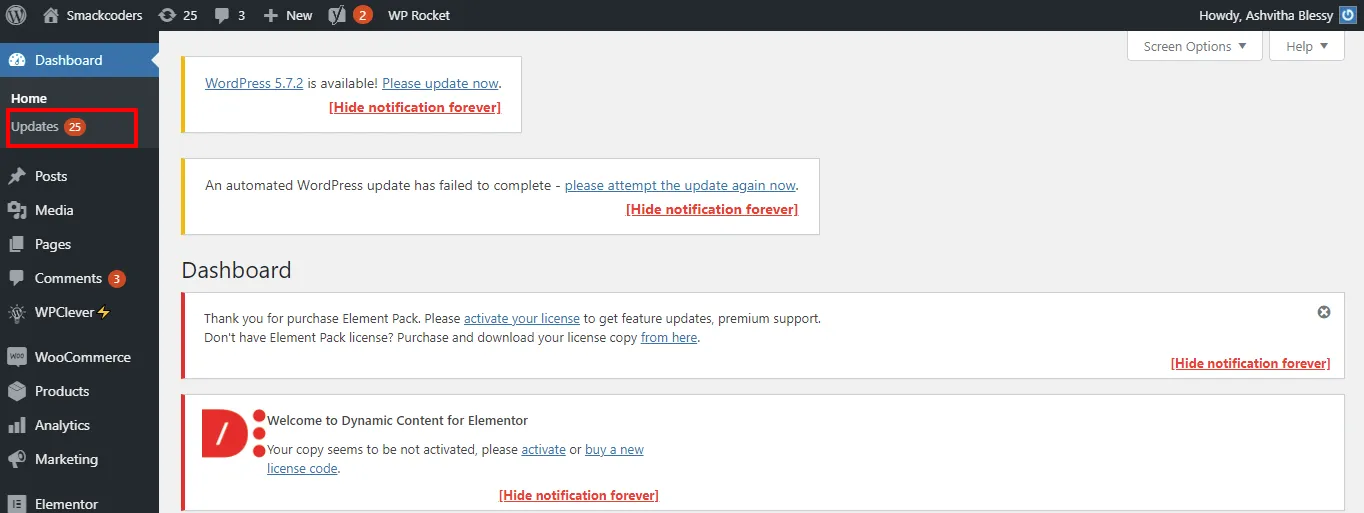
Visita la página del plugin y comprueba las actualizaciones disponibles. Ahora puedes instalar estas versiones actualizadas del plugin. Recibirás una notificación debajo de cada plugin. Eso, tiene una actualización para ti e instálala ahora. Todo lo que tienes que hacer es hacer clic en el enlace “actualizar ahora” para actualizar el plugin. Este es un proceso simple para actualizar el complemento.
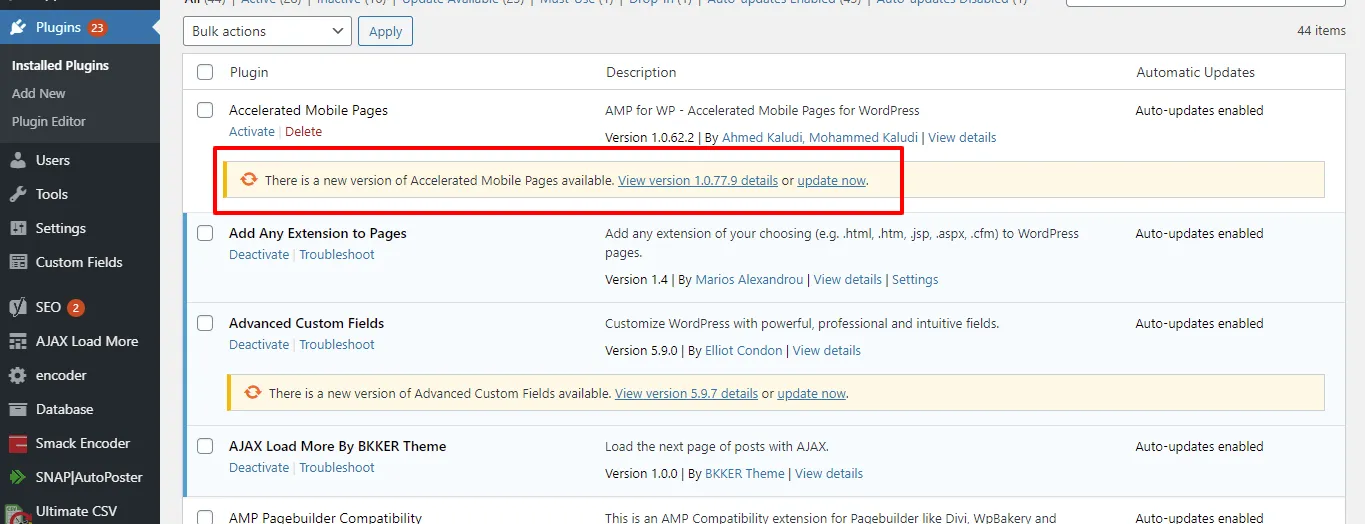
Además, tiene una opción para las actualizaciones masivas. Si desea actualizaciones masivas de complementos, puede seguir el proceso. Para comprobar las actualizaciones masivas, vaya a la página de plugins y haga clic en el enlace “actualizaciones disponibles”. Te mostrará todas las actualizaciones disponibles para los plugins. Aquí puedes seleccionar el plugin que necesitas actualizar. Después de seleccionar el complemento, simplemente haga clic en “Actualizar”. Ahora su versión actualizada de los complementos está lista para funcionar.
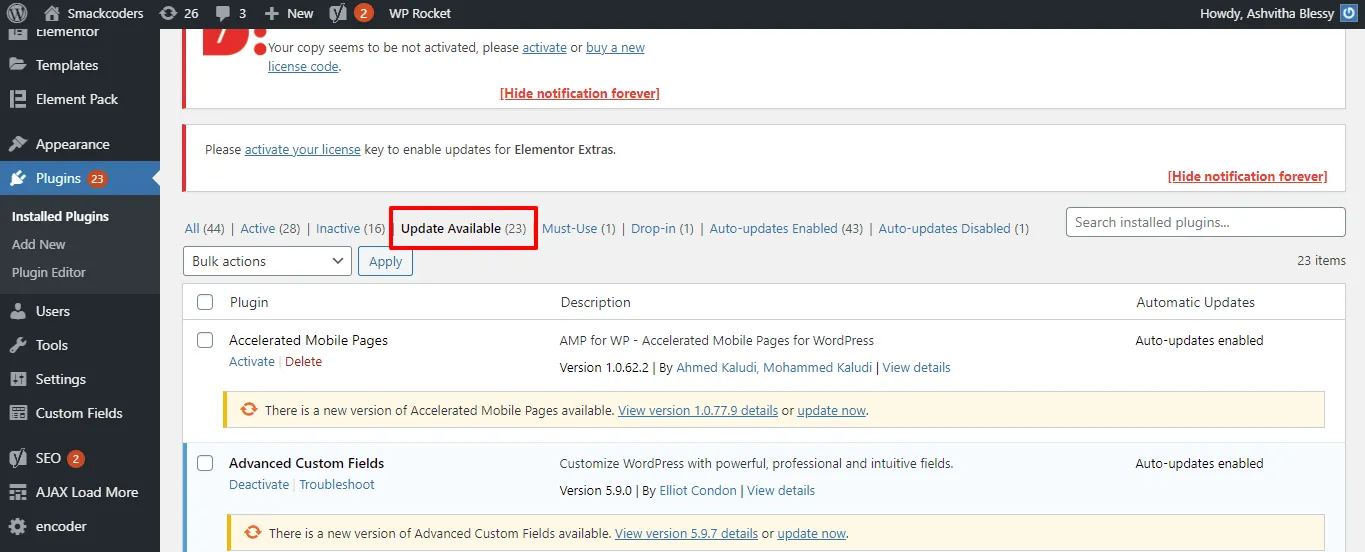
Lo más importante es que antes de actualizar el complemento, debe verificar los detalles de la nueva versión. Así te harás una idea de la nueva versión del plugin. Además, sabrás cuáles son los cambios realizados en esta versión actualizada. Este es el proceso para actualizar el plugin en WordPress. Estamos ofreciendo descuentos para nuestros plugins de WordPress. ¡Pruébalo ahora!.
